كيفية استخدام روفوس
مؤلف:
Louise Ward
تاريخ الخلق:
3 شهر فبراير 2021
تاريخ التحديث:
18 قد 2024
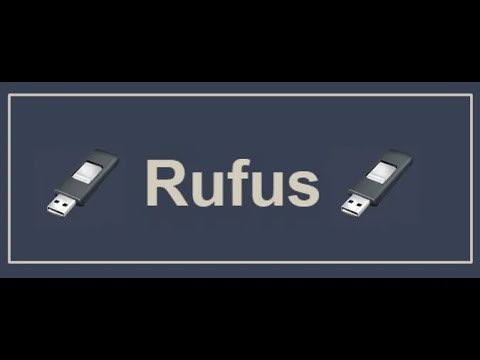
المحتوى
في هذه المقالة: قم بتنزيل واستخدام مشكلات RufusSolution التي يمكن أن تحدث مع RufusReferences
Rufus هي أداة مساعدة مجانية تتيح إنشاء جهاز تمهيد ، مثل مفتاح USB ، من صورة ما ايزو. سيكون هذا مفيدًا للغاية إذا كنت ترغب في تجربة أو تثبيت أنظمة تشغيل أخرى ، أو إجراء بعض الصيانة المحددة على جهاز كمبيوتر. يعمل Rufus فقط على نظام Windows ، ولكنه سيسمح لك بتثبيت صور ISO من أنظمة التشغيل أو أدوات الصيانة الأخرى على محرك أقراص فلاش USB.
مراحل
جزء 1 قم بتنزيل واستخدام Rufus
-

موعد مع متصفحك على الموقع الرسمي لروفوس. يمكنك تنزيل هذا البرنامج من https://rufus.akeo.ie/. -

قم بتنزيل أحدث إصدار من Rufus. انزع القسم المسمى التنزيلات من صفحة ويب Rufus ، ثم حدد أحدث إصدار من التطبيق المطابق لنظام التشغيل Windows. -

بدء روفوس. لن يكون هناك تثبيت إضافي ضروريًا. انقر مرتين على أيقونة Rufus بعد التنزيل. -
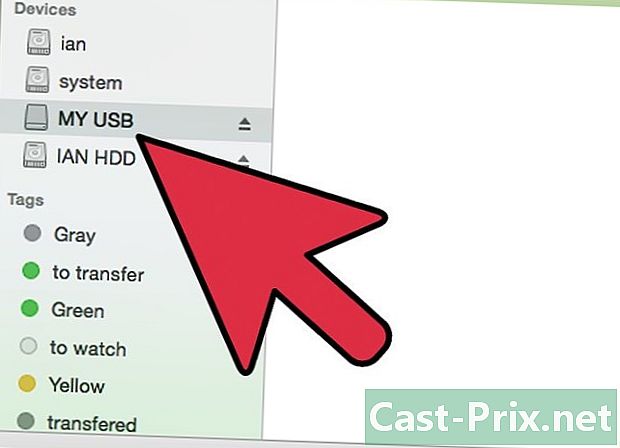
أدخل محرك أقراص فلاش في فتحة USB على جهاز الكمبيوتر الخاص بك. -

نسخ احتياطي محتويات مفتاح USB الخاص بك على جهاز الكمبيوتر الخاص بك. إذا كان محرك الأقراص المحمول يحتوي على ملفات مهمة بالنسبة لك ، فستحتاج إلى عمل هذه النسخة الاحتياطية قبل استخدام Rufus ، لأن Rufus سيقوم بتهيئة الوسائط وسيتم تدمير جميع محتوياته بشكل دائم. -

حدد وسائط USB المراد استخدامها. في القائمة المنسدلة بعنوان الأجهزة الطرفية، اختر قرص USB الذي ستستخدمه بالنقر فوقه. سيتم عرض هذا باسم بدون اسم . -

قم بإعداد تثبيت صورة ISO على محرك أقراص USB المحمول. ضع علامة في المربع إنشاء قرص التمهيد مع ثم حدد الخيار المسمى صورة ISO في القائمة المنسدلة المعروضة على نفس السطر. ملف ISO ليس سوى الصورة الثنائية لقرص التمهيد البصري لنظام التشغيل. -

حدد صورة ISO للتثبيت على محرك أقراص فلاش USB. انقر على شعار صورة ISO المعروض على يمين الملصق صورة ISO ثم حدد ملف ISO الذي سيحتاج Rufus إلى تثبيته على عصا USB. -

قم بإنشاء قرص التمهيد. اضغط على بداية ثم على حسنا لتأكيد نيتك في محو وتنسيق وسائط USB للسماح لـ Rufus بتثبيت صورة ISO. عند الانتهاء من ذلك ، سيقوم التطبيق بتثبيت محتوى صورة ISO على محرك الأقراص المحمول. قد تستغرق هذه العملية حوالي خمس دقائق. -

أكمل عملية التثبيت وأغلق روفوس. اضغط على اغلاق عندما يعلمك التطبيق بنهاية عملية التثبيت. -

أخرج قرص USB من جهاز الكمبيوتر الخاص بك قبل إيقاف تشغيله. تأكد من مطالبة النظام بإخراج الوسائط عن طريق النقر فوق الرمز الموجود في الركن الأيمن السفلي من شاشة الكمبيوتر والانتظار حتى إشعار الإخطار الذي سيصدره Windows. سيؤدي هذا الإجراء إلى القضاء على أي خطر لإزالة مفتاح USB أثناء أي وصول للكتابة. -

أدخل وسائط التمهيد في فتحة USB على جهاز الكمبيوتر الخاص بك. تأكد من إيقاف تشغيل الكاميرا قبل إدخال عصا USB التي قمت بتثبيت صورة ISO عليها للتو. -

قم بتشغيل جهاز الكمبيوتر الخاص بك. سيبدأ هذا تلقائيًا من شريحة ذاكرة USB التي تحتوي على صورة ISO التي قمت بنسخها للتو. من الآن فصاعدًا ، يمكنك تشغيل نظام التشغيل الموجود في صورة ISO أو حتى تثبيته على جهاز الكمبيوتر الخاص بك إذا أردت.- إذا لم يبدأ تشغيل جهاز الكمبيوتر الخاص بك تلقائيًا على مفتاح USB ، فستحتاج إلى تغيير إعدادات BIOS للسماح لها بالتمهيد إلى محرك الأقراص المحمول.
جزء 2 حل المشكلات التي قد تحدث مع روفوس
-

تحقق من أن Rufus يتعرف على مفتاح USB الخاص بك. حدد المربع بجوار عرض محركات أقراص USB في نافذة التطبيق. إذا لم يتم اكتشاف مفتاح USB الخاص بك ، فقد لا يكون متوافقًا مع Rufus.- انقر فوق السهم بجوار خيارات التنسيق للوصول إلى نافذة الإعدادات المتقدمة Rufus.
-

جرب مفتاح USB آخر. إذا ، عندما تستخدم Rufus ، سترى شكلًا الجهاز غير صالح أو لا يحتوي على وسائطسيكون عليك تجربة وسائط أخرى. يحدث هذا الخطأ أساسًا عندما يتعذر على مفتاح USB الوصول إلى ذاكرته الخاصة أو الوصول إلى الحد الأقصى لعدد دورات الكتابة التي تحدد حياته. -

حاول التحقق من صحة وظيفة التحميل التلقائي للوسائط. هناك فرصة جيدة لتعطيل وظيفة التعرف التلقائي على الجهاز إذا كان خطأ: القرص غير جاهز. يتم عرض.- أدخل كمد في مربع حوار البحث في قائمة التمهيد أو في مستكشف Windows.
- انقر على الحق CMD.EXE، ثم حدد الخيار ابدأ كمسؤول.
- في وحدة التحكم بالأوامر ، اكتب mountvol / ه ثم اضغط المفتاح دخول.
- أغلق وحدة التحكم ومحاولة إعادة تشغيل Rufus.

